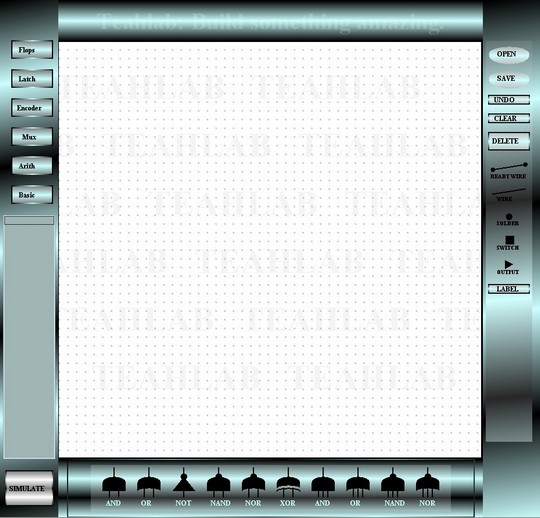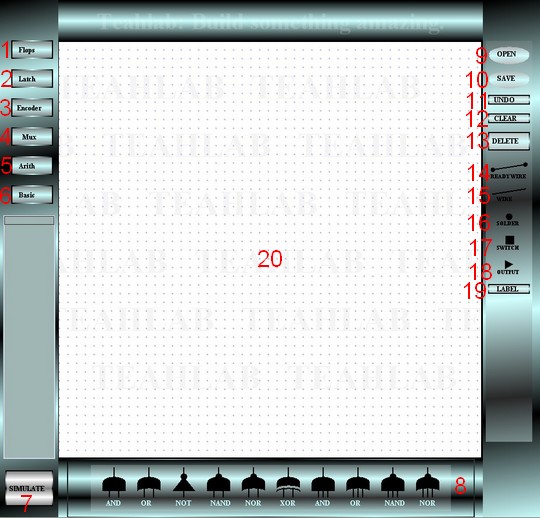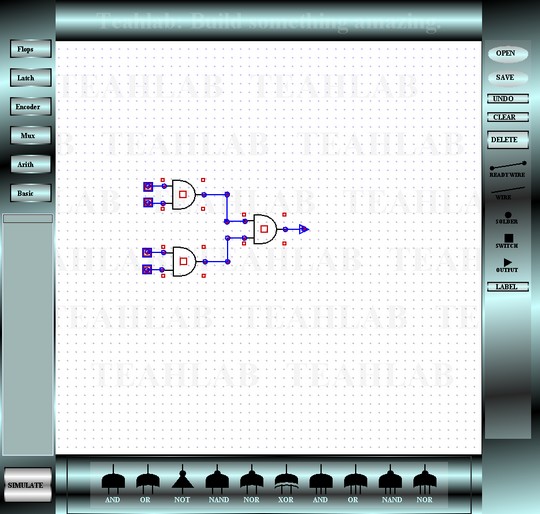[size=150]Logiikkapiiri simulaattorin käyttö[/size]
Ajattelin kirjoittaa artikkelin tänne logiikkapiiri simulaattorista… Tarkoitus olisi käydä läpi perus kytkennän tekeminen ja simulointi tässä artikkelissa, joka antaa perustiedot ko. simulaattorin käyttöön…
Etuna tällaisessa simulaattorissa on, kun ei tarvitse aina kaivaa laatikosta koekytkentä alustaa ja alkaa etsimään siihen tarvittavia piirejä… Tämän avulla voidaan myös helposti suunnitella/simuloida haluttu kytkentä, jonka jälkeen käydään vaan ostamassa kaupasta halutut piirit tai tilataan ne esim. verkkokaupasta…
[size=150]Simulaattorin käynnistys[/size]
Simulaattori käynnistyy alla olevasta osoitteesta (vaatii toimiakseen java:n):
http://teahlab.com/lobby/main.html?rand=%27+rando()
[size=150]Simulaattori ohjelman painikkeiden esittely[/size]
Alla on esiteltu simulaattori ohjelman painikkeet ja niiden toiminnot…
- Kiikut
- Lukkopiirit
- Decoderit/Encoderit
- Tulovalitsimet/Lähtövalitsimet
- Summaimet
- Loogiset portit (Perus piirit)
- Kytkennän simuloinnin käynnistys
- Valittavat piirit
- Avaa
- Tallenna
- Kumoa edellinen toiminto
- Tyhjennä suunnittelualue
- Poista
- Valmis kytkentäjohdin, jossa kytkentäpisteet valmiina
- Kytkentäjohdin, jossa ei ole kytkentäpisteitä valmiina
- Kytkentäpiste
- Kytkin, tämän avulla voidaan syöttää logiikkapiirin tuloon haluttu tila (1 tai 0)
- Lähtö
- Halutun tekstin luominen
- Kytkennän suunnittelualue
[size=150]Mallikytkennän tekeminen[/size]
Tehdään alla olevan kuvan mukainen mallikytkentä:
-
Lisää suunnittelualueelle 3kpl AND logiikkapiirejä.
-> Klikkaa vasemmasta reunasta Basic painiketta, jolloin valittavat piirit tulevat keskelle alareunaan…
-> Klikkaa kerran alareunassa olevaa AND logiikkapiiriä…
-> Piiri tulee suunnittelualueen oikeaan yläkulmaan…
-> Vedä piiri haluttuun kohtaan ottamalla kiinni piirin keskellä olevasta punaisesta laatikosta…
-> Muut punaiset laatikot piirin reunoilla on tarkoitettu piirin venyttämiseen pysty/vaaka suunnassa… -
Tee logiikkapiirien välille kuvan mukaiset johdotukset käyttämällä simulaattorin oikealla puolella olevia painikkeita (Ready wire, wire ja solder)…
-
Lisää ensimmäisten kahden AND piirin tuloihin kytkimet (switch), joita klikkaamalla saadaan simuloinnissa simuloitua tulojen tiloja…
-> Kytke AND piirin tulon ja kytkimen (switch) välille kytkentäjohdin, jotta simuloinnissa homma toimisi… -
Lisää viimeisen AND piirin lähtöön lähtö (output)…
-> Johdota myös tässä kohti AND piirin lähdön ja lähdön (output) väli kuvan mukaisesti…
[size=150]Mallikytkennän simulointi[/size]
Simuloidaan tehty mallikytkentä:
-
Kun mallikytkentä on valmis, niin käynnistetään simulointi painamalla vasemmassa alareunassa olevaa simulointi (simulate) painiketta…
-
Tämän jälkeen pitäisi avautua alla olevan kuvan mukainen simulator ikkuna…
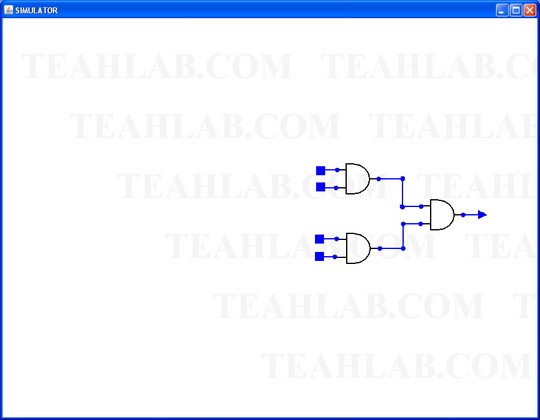
3. Valitse kolme ensimmäistä tuloa aktiiviseksi, jolloin pitäisi alla olevan kuvan mukaisesti 3 tuloa ja toisen AND:in lähtö muuttua aktiiviseksi (punaiset johtimet)…
-> Valinta tapahtuu klikkaamalla hiirellä AND piirien vasemmassa reunassa olevia neliöitä…
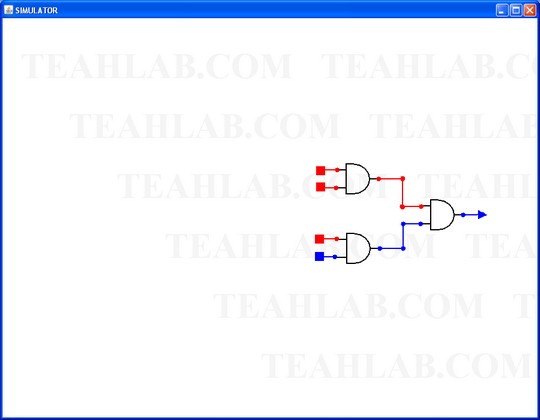
4. Lopuksi valitse viimeinenkin tulo aktiiviseksi jolloin pitäisi viimeisenkin AND piirin lähdön muuttua aktiiviseksi…
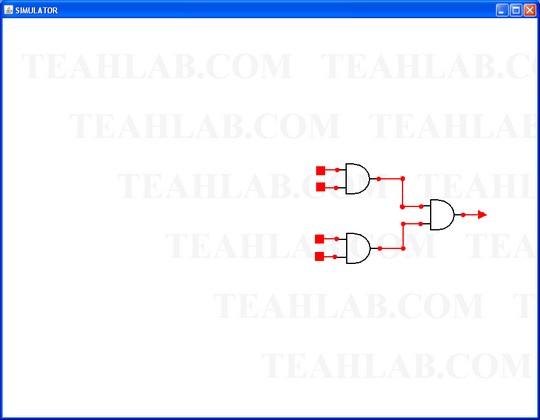
[size=150]Loppusanat[/size]
- Kytkentää voidaan nyt simuloida klikkaamalla AND logiikkapiireille tulevia neliöitä (switch), jokainen klikkaus muuttaa kyseisen tilaa aina välillä 0 ja 1…
- Ohjelmassa en saanut delete painiketta toimimaan kunnolla, joten käytin undo painiketta delete painikkeen sijasta, joka siis kumoaa edellisen toiminnon… Toinen tapa oli jota käytin, niin vetää haluttu logiikkapiiri suunnittelualueen ulkopuolelle…
Tämän artikkelin tarkoitus oli tarjota perusteet ko. simulaattorin käyttöön ja mahdollistaa mahdollisimman nopeasti alkuun pääsy kytkennän tekemisen ja simuloinnin osalta eikä niin, että suurin osa ajasta menisi ohjelman käytön opetteluun…